Кейлоггер, или регистратор нажатий клавиш, является хитрой программой, используемой злоумышленниками для скрытой записи каждого нажатия на клавиатуре, вашего компьютера. Основная цель – собрать конфиденциальную информацию, такую как пароли или логины, и отправить ее хакеру.
Как работает кейлоггер
Существует несколько типов клавиатурных шпионов, в зависимости от того, как они подключаются к вашему компьютеру или браузеру, например, вирусы руткитов, которые внедряются в операционную систему компьютера, или вредоносные программы гипервизора, которые работают на гораздо более низких уровнях. От этих двух, обычно трудно избавиться.
Кейлоггеры также известны тем, как они работают. Например, есть такие, которые заражают веб-страницы и крадут ваши данные, если вы посещаете такие страницы, в то время как другие присоединяются к вашему браузеру как скрытые расширения, часто избегая обнаружения специальным ПО, и сообщают о каждом нажатии клавиши, выполненном с помощью приложения. Это программные кейлоггеры.
Есть аппаратные кейлоггеры, такие как дополнительный разъём на вашем компьютере, накладка на клавиатуру или другое оборудование, с которым вы вряд ли столкнетесь дома.
Шансы быть захваченным такими очень малы по сравнению с вирусными, вот что нас должно беспокоить больше всего.
Как кейлоггер попадает на компьютер
Кейлоггеры часто устанавливаются на ваш компьютер как часть трояна, который маскируется под полезную утилиту. После того, как вы загрузите и установите приложение, оно либо работает, но переносит вредоносное ПО на ваш компьютер, либо не работает, как было обещалось в описании.
После установки кейлоггера он будет включаться каждый раз, когда вы запускаете компьютер, и записывает нажатия клавиш, которые вы делаете в определенных полях на веб-сайтах, или каждое нажатие клавиши, которое вы делаете на своем компьютере.
Если вы хотите предотвратить установку или запуск клавиатурных шпионов на вашем компьютере, лучше всего заблокировать их перед установкой с помощью надежного программного обеспечения для защиты от вредоносных программ.
Тем не менее, люди часто игнорируют программы безопасности. Что еще хуже, есть кейлоггеры, которые входят как часть обновления, которым обычно удается избежать обнаружения вредоносным программным обеспечением.
Самые популярные сканеры и утилиты для поиска и удаления вредоносного ПО
Все это затрудняет предотвращение ввода клавиатурных шпионов на ваш компьютер, поэтому вы должны быть бдительными и скептически относиться к любым бесплатным приложениям или программам, которые загружаете на свой компьютер.
Как обнаружить и удалить кейлоггер
В отличие от программ-шпионов и других типов вредоносных программ, которые обычно замедляют работу компьютера, кейлоггер этого не делает. На самом деле вы даже не узнаете, что он работает, вот поэтому его не так просто обнаружить.
Лучший способ обнаружения и удаления кейлоггера – использовать комбинацию сильного программного обеспечения, предотвращающего кейлоггер и антируткит, которое может находить и удалять кейлоггеры.
Анти-клавиатурные шпионы обычно проверяют все процессы, запущенные на вашем компьютере, включая фоновые приложения и службы, операционную систему и все другие параметры.
Некоторые из лучших анти-кейлоггеров, которые вы можете использовать: SpyShelter и Zemana.
Вы также можете использовать анти-руткит-программы для удаления руткитов с вашего компьютера. Несколько хороших вариантов: Malwarebytes, McAfee Rootkit Remover или Bitdefender Rootkit Remover.
Программы против руткитов – это ваша вторая линия защиты, где специализированные системы против кейлоггеров не работают.
Вывод
Если вы подозреваете, что на вашем компьютере может быть установлен кейлоггер, вы можете сначала проверить диспетчер задач на наличие подозрительных процессов или использовать анти-кейлоггер и антируткитное программное обеспечение, чтобы найти и избавиться от него.
Как всегда, профилактика лучше лечения, поэтому будьте особенно осторожны с приложениями или программами, которые вы загружаете, с веб-страницами, которые вы посещаете, и что важно, обновляйте операционную систему и браузеры, чтобы блокировать любые эксплойты.
✽ ✾ ✿❁ ❃ ❋ ❀
。 ° ˛ ˚ ˛ ˚ ˛ ˚ •
。
。 • ˚ ˚ ˛ ˚ ˛ 。 ° 。 ° 。
• ˚ ★карта канала★ *
˛ • • НачинающƎму • ˚ ˚ • ˚ ˚ ˚ ˚
。* ★2019★ • ˚ ˚
˛ *__Π___*。* ˚ ˚ ˛ ˚ ˛ • ˚ ˚
*/______/~。˚ ˚ ˛ ˚ ˛
*|田田 . .|門| ˚
✽ ✾ ✿❁ ❃ ❋ ❀ ✽ ✾ ✿❁ ❃ ❋ ❀
Есть что сказать об этой статье? Прокомментируйте ниже или поделитесь

Кейлоггеры – это опасная угроза безопасности компьютеров под управлением Windows. Их цель – отслеживать нажатия клавиш и передавать личные данные хакерам и спецслужбам. Важно обнаружить эти угрозы заранее, пока они не успели нанести серьезный ущерб. Узнайте о некоторых лучших способах обнаружения кейлоггеров на компьютере с Windows.
Почему кейлоггеры опасны?
Кейлоггер – это программное или аппаратное обеспечение, которое отслеживает нажатия клавиш на клавиатуре компьютера/ноутбука или мобильного устройства. Аппаратные кейлоггеры устанавливаются с помощью USB или неавторизованного драйвера, их легче обнаружить и удалить. Программные кейлоггеры более скрытны и могут быть необнаружимы.
В отличие от обычных вирусов и троянов, удаленные кейлоггеры не влияют на производительность системы, но наносят гораздо больший вред, раскрывая вашу частную информацию другим людям. Подумайте о финансовой информации, данных кредитных карт, PIN-кодах, паролях, ваших анонимных сообщениях и комментариях в Интернете.
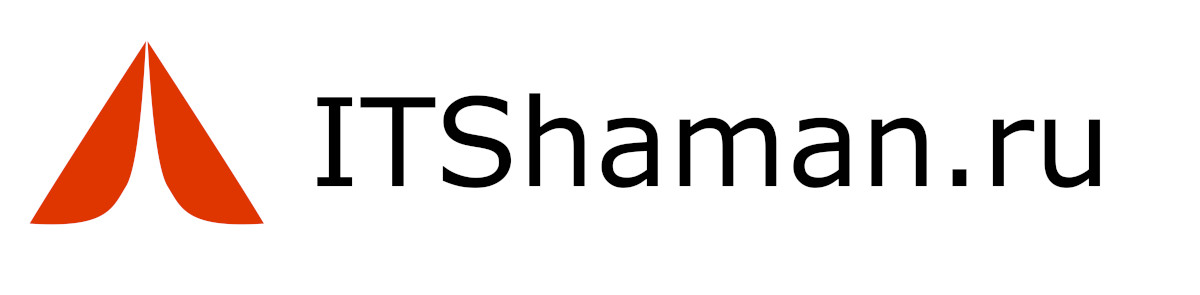
Наиболее сложные кейлоггеры могут составлять профиль пользователя на основе анализа нажатия клавиш, ритма и шаблона их ввода. Однако, чтобы любой кейлоггер был эффективным, он должен сначала правильно установиться на вашем компьютере. Существуют различные категории кейлоггеров, в зависимости от степени их опасности.
- Кейлоггеры на основе браузера: некоторые вредоносные веб-сайты могут использовать CSS-скрипты, атаки типа «человек в браузере» (MITB) или кейлоггеры на основе веб-формы. К счастью, если у вас обновленная система Windows 10 или 11 и включено приложение Windows Security, эти угрозы будут немедленно блокированы.
- Общие шпионские кейлоггеры: традиционные кейлоггеры устанавливаются с помощью подозрительного вложения в электронную почту или загрузки из социальных сетей/торрентов. Опять же, они, скорее всего, будут блокированы Защитником Windows или антивирусной программой.
- Кейлоггеры уровня ядра: они более опасны. Они работают под операционной системой Windows как руткиты и могут остаться незамеченными.
- Кейлоггеры на базе гипервизора: используя виртуализацию, сложные кейлоггеры могут создавать копии операционной системы и сканировать все нажатия клавиш. Однако такие угрозы встречаются крайне редко.
Как обнаружить и удалить кейлоггеры
Если вы подозреваете, что ваша система Windows была атакована кейлоггерами, следуйте этим методам, чтобы обнаружить и/или удалить кейлоггеры.
1. С помощью диспетчера задач
- Откройте диспетчер задач простым щелчком правой кнопки мыши на панели задач.

- Перейдите к фоновым процессам и найдите приложение для входа в Windows.
- Если в нем есть дублирующаяся запись – что необычно, если ПК используете только вы – например, «Windows Logon (1)», это означает, что кто-то другой вошел в систему Windows. Вы также можете прочитать нашу статью о том, как узнать, входит ли кто-то еще в систему Windows.

- Это первый признак потенциального кейлоггера. Щелкните правой кнопкой мыши и завершите программу.

- Также проверьте вкладку «Пуск». Большинство из этих программ не нужны вам при запуске, поэтому отключите их. Это уменьшит вероятность проникновения кейлоггера во время загрузки Windows.
- Единственные программы, которым место в меню «Пуск» – это аудиокодеки типа Realtek (без которых не было бы звука), браузер, которым вы чаще всего пользуетесь, и программа SecurityHealthSystray.exe. Все остальное необязательно.

2. Использование командной строки для обнаружения подозрительных подключений к Интернету
После того, как вы убедились, что никто другой не вошел в систему на вашем компьютере, важно проверить, нет ли на вашем устройстве подозрительных подключений к Интернету.
- Откройте командную строку Windows в режиме администратора.

- Введите следующее:
netstat -b
- Теперь видны все веб-сайты и программы, подключенные к Интернету на вашем компьютере с Windows.
- Те, которые подключены к Microsoft Store, Edge или Chrome браузеру, «explorer.exe», «searchhost.exe» или другим системным приложениям, таким как «svchost.exe», являются безобидными. К счастью, есть мертвые подсказки, если вредоносное ПО пытается копировать подлинный процесс Windows.

- Командная строка позволяет выделить и скопировать-вставить любой текст, включая адреса IPv4/IPv6.
- Вы можете проверить IP-адреса онлайн на сайтах типа What Is My IP Address. Если источником является ваш интернет-провайдер, дата-центр Microsoft или Google (для Edge или Chrome), или некоторые приложения для видеоконференций или игр, то кейлоггеров не существует.

3. С помощью Windows Security (Defender)
Windows имеет встроенный Windows Security (ранее Defender), который может обнаружить любые кейлоггеры при их появлении.
- Откройте Windows Security из строки поиска.
- На главной странице вы можете увидеть безопасность всей вашей системы. Убедитесь, что рядом с каждой из функций безопасности на странице стоят зеленые галочки.
- Если есть предупреждающие знаки для любого из символов, углубитесь в проблему.

- Перейдите в раздел «Защита от вирусов & угроз». Если есть какие-либо кейлоггеры, вызванные шпионскими программами, вирусами, атаками через браузеры или даже атаками на уровне ядра, вы найдете их отмеченными. Система предложит вам немедленно поместить угрозу в карантин.
- Нажмите «Управление настройками» в разделе «Вирус & Настройки защиты от угроз» для получения дополнительных опций.

- Включите все опции «Вирус & Настройки защиты от угроз».

- Перейдите в раздел «Приложение & Управление браузером» и выберите «Настройки защиты от эксплойтов»

- Настройки системы защиты от эксплойтов включены по умолчанию. Они обеспечивают очень высокую степень защиты от атак ransomware и rootkit. Включите все опции, для которых не установлено значение Вкл.

- В разделе «Безопасность устройства» убедитесь, что опция «Безопасная загрузка» включена. Нажмите на каждую из этих опций. «Целостность памяти» также должна быть включена.

4. Используйте антируткит-решения для удаления кейлоггеров.
А помимо Windows Security, вы можете использовать сторонние антируткит-решения для борьбы с кейлоггерами на уровне ядра.
А среди более легких решений у Kaspersky есть Бесплатный инструмент для удаления руткитов: TDSSKiller. Оно абсолютно безопасно для использования. (Он не был отмечен Windows SmartScreen или VirusTotal.)
#Как только вы установите его, вы можете запустить сканирование для проверки обновлений и угроз на уровне ядра, включая руткит-ключевые блокировщики.

- Если нажать «Изменить параметры», появятся дополнительные «Объекты для сканирования», для которых потребуется перезагрузка.
- Проверьте «Дополнительные параметры.»

- Дождитесь окончания сканирования системы. Этот процесс очень быстрый и надежный и не создает никакой нагрузки на систему Windows.

- Программа сообщит вам, если угроз не обнаружено. Если есть какие-либо руткиты или трояны, программа обнаружит и удалит их автоматически.

5. Обнаружение кейлоггеров с помощью «Программы & Функции»
- Откройте Панель управления в строке поиска и нажмите «Программы»

- Нажмите на «Программы и функции».»

- Если в списке программ вы увидите опасные или неизвестные приложения, удалите их простым щелчком правой кнопки мыши.

6. Сброс настроек компьютера с Windows.
Делать сброс настроек на устройстве Windows с помощью «облачной» загрузки – один из лучших способов борьбы с глубоко внедренными вредоносными программами, включая кейлоггеры на уровне гипервизора. К счастью, Windows позволяет сделать это без потери файлов, поскольку «облачная» загрузка не зависит от локальных ресурсов.

Наряду с облачной перезагрузкой, в настоящее время существует очень мало эффективных средств для обнаружения кейлоггеров на уровне гипервизора, так как такая виртуальная система может оставаться невидимой и остаться незамеченной.
Как предотвратить кейлоггеры в устройствах Windows
Вы можете предпринять несколько мер предосторожности, чтобы кейлоггеры не смогли сделать свою злую работу на вашем компьютере.
1. Используйте шифрование нажатия клавиш
Шифрование нажатия клавиш – это фантастический способ предотвращения кейлоггинга. Оно шифрует все ваши нажатия клавиш перед отправкой в интернет.
Если вы станете жертвой атаки кейлоггера на уровне гипервизора, вредоносная программа сможет обнаружить только зашифрованные случайные символы.
SpyShelter SIlent Anti-Keylogger – это надежное решение для шифрования ключевых слов, не содержащее вредоносных программ.
- Скачайте, установите и перезагрузите систему.

- После установки включите SpyShelter Silent из правого системного трея.

- В Настройках включите опцию, защищающую от профилирования нажатий клавиш. Выберите различные варианты шифрования нажатия клавиш. Эта функция регулирует ритм набора текста, чтобы защитить вашу анонимность от сайтов, которые пытаются составить ваш профиль по тому, как вы набираете текст.

2. Проверяйте обновления
Обновления Windows – это самый простой способ оставаться защищенным, поскольку они гарантируют все необходимые исправления безопасности. Если в настройках «Защита от вирусов & угроз» включена автоматическая облачная защита, она будет доставлять обновления безопасности и аналитических данных, даже когда ваша система простаивает.
- В Windows 11 проверьте наличие обновлений в разделе «Настройки -> Windows Update.»
- В Windows 10 эта опция доступна в разделе «Настройки -> Windows Settings -> Update and Security.»

Кумулятивное обновление – лучший способ получить последнюю версию Windows Security. Следуйте нашим рекомендациям по решению проблем с обновлением Windows 10 или 11.
Часто задаваемые вопросы
Есть несколько признаков заражения кейлоггером
Если ваша система работает медленнее, чем обычно, вы стали замечать нежелательные всплывающие окна и рекламу, изменились настройки браузера или используемой поисковой системы, возможно, ваша система была взломана. Вы можете использовать методы, рассмотренные выше, чтобы добраться до сути проблемы.
Есть ли на ноутбуках компании кейлоггеры?
В зависимости от внутренней IT-политики, некоторые компании могут устанавливать на ноутбуки своих сотрудников инструменты кейлоггера. Это означает, что администратор может иметь доступ к некоторым вашим конфиденциальным данным.
Похожие статьи
- Новая версия дистрибутива для хакеров Parrot OS 5.3 с новым ядром Linux 6.1 LTS
- MimiPenguin – отображение паролей пользователей Linux из дампа ОЗУ
- Как удалить вирусы Windows с помощью Linux?
- Злоумышленники продолжают использовать подписанные драйверы Microsoft
- 10 лучших инструментов шифрования файлов и дисков в Linux
Загрузить PDF
Загрузить PDF
Кейлоггер — это вредоносная программа или аппаратное устройство, которое устанавливается на компьютере и регистрирует нажатие клавиш клавиатуры и мыши. В большинстве случаев кейлоггеры используются преступниками для кражи паролей и личной информации. Также кейлоггеры могут замедлить работу компьютера. В этой статье мы расскажем вам, как находить и удалять кейлоггеры.
-

1
Обновите операционную систему и программы. Старое программное обеспечение может включать уязвимости, через которые проникают кейлоггеры.
- Если компьютером пользуются несколько человек, расскажите им, что в интернете нельзя нажимать на любые ссылки, особенно на ссылки во всплывающих окнах, а также о том, что нельзя скачивать файлы с неизвестных сайтов.
-

2
Настройте безопасность веб-браузера. Этот процесс зависит от веб-браузера. Откройте меню «Настройки» в веб-браузере, а затем найдите параметры конфиденциальности и/или безопасности. Отключите ненужные/неизвестные плагины, заблокируйте вредоносные сайты и очистите историю браузера. Удалите куки, которые отслеживают личную информацию.[1]
-

3
Установите надежные программы по обеспечению безопасности компьютера. То есть установите хороший антивирус и антишпион. Бесплатными программами являются Malwarebytes (антишпион) и Avast или Panda (антивирус). Регулярно обновляйте эти программы.
Реклама
-

1
Откройте диспетчер задач. Для этого:
- Щелкните правой кнопкой мыши по панели задач внизу экрана.
- В меню выберите «Диспетчер задач».
-

2
Нажмите Дополнительно. Эта опция находится в нижнем левом углу диспетчера задач. Отобразится список всех процессов, которые запущены на компьютере — программ, которые вы запустили, и процессов, которые работают в фоновом режиме.
-

3
Проверьте, есть ли подозрительные процессы. Как правило, это процессы, которые работают в фоновом режиме. Найдите программы/процессы, названия которых вам не известны.
- Если вы не знаете, что выполняет определенный процесс, щелкните по нему правой кнопкой мыши и в меню выберите «Найти в интернете». В сети будет найдена информация о выбранном процессе.
- Если вы обнаружили подозрительный процесс, щелкните по нему, а затем нажмите «Завершить процесс» в нижнем правом углу.
-

4
Перейдите на вкладку Автозагрузка. Вы найдете ее вверху диспетчера задач. Откроется список программ, которые запускаются при загрузке операционной системы компьютера.
-

5
Поищите подозрительные программы. Возможно, вы найдете программы, названий которых не знаете.
- Если вы не знаете, что выполняет определенная программа, щелкните по ней правой кнопкой мыши и в меню выберите «Найти в интернете». В сети будет найдена информация о выбранной программе.
- Если вы нашли подозрительную программу, щелкните по ней, а затем нажмите «Отключить» в нижнем правом углу.
-

6
Просканируйте компьютер на наличие вирусов и вредоносных программ. Многие кейлоггеры не отображаются в диспетчере задач или маскируются под известные программы. Поэтому просканируйте компьютер хорошим антивирусом и антишпионом.
-

7
Проверьте настольный компьютер. На настольный компьютер можно установить специальное устройство-кейлоггер. На корпусе компьютера найдите разъем, к которому подключена клавиатура — если между кабелем клавиатуры и разъемом есть какое-то устройство, скорее всего, это аппаратный кейлоггер.
- Возможно, это не кейлоггер, а обычный конвертер или другое законное устройство. В этом случае выясните, кто и для чего подключил это устройство.
Реклама
-

1
Выясните, отображается ли кейлоггер в списке установленных программ на панели управления. Если да, такой кейлоггер можно удалить с помощью деинсталлятора. Затем с помощью антивируса удалите оставшиеся файлы, связанные с кейлоггером.
-

2
Попробуйте воспользоваться установщиком. Некоторые кейлоггеры, например, Logixoft Revealer Keylogger, можно удалить с помощью их установочных программ. Скачайте установщик и воспользуйтесь им, чтобы удалить кейлоггер. Также кейлоггер можно удалить через меню настроек. Затем с помощью антивируса удалите оставшиеся файлы, связанные с кейлоггером.
- Если программу удалить не получилось, запустите компьютер в безопасном режиме и в нем удалите кейлоггер.
-

3
Запустите Автономный Защитник Windows. Сделайте это, когда обновите свой антивирус. Чтобы запустить Автономный Защитник Windows, внесите изменения в настройки или создайте внешний носитель информации.
-

4
Поищите способы удаления кейлоггера по его имени. В поисковике, например, в «Яндексе», введите имя кейлоггера. Некоторые кейлоггеры, например, Refog, очень сложно удалить. Почитайте форумы, чтобы выяснить, как удалить кейлоггер, не сломав компьютер.
- Hijack This — это утилита для удаления программ, которые глубоко «прописались» в реестре Windows. Но будьте осторожны, пользуясь Hijack This, потому что можно удалить файлы, необходимые для работы Windows. Поищите дополнительную информацию в сети, прежде чем удалять записи реестра.
-

5
Подумайте о переустановке операционной системы. Многие кейлоггеры так сложно удалить, что легче переустановить Windows, чтобы избавиться от них. Перед тем, как переустановить систему, создайте резервную копию важных файлов.
- При переустановке системы с диска будет удалена вся информация. Поэтому обязательно создайте резервную копию важных файлов, а затем перенесите ее на внешний жесткий диск или в облачное хранилище, такое как Google Диск, Dropbox или One Drive.
- Рекомендуем переустановить операционную систему, если на компьютере с кейлоггером будут осуществляться банковские транзакции или обрабатываться конфиденциальные документы. Помните, что некоторые кейлоггеры нельзя удалить полностью.
Реклама
Советы
- Если компьютер используется для совершения платежей, ваши пароли могут быть украдены. В этом случае поменяйте пароли на другом (безопасном) компьютере. Свяжитесь со своим банком, если заметили подозрительные транзакции.
- Отличными бесплатными программами для обеспечения безопасности компьютера являются Avast и Comodo.
Реклама
Предупреждения
- Некоторые кейлоггеры не определяются антишпионами и брандмауэрами.
Реклама
Об этой статье
Эту страницу просматривали 9000 раз.
Была ли эта статья полезной?
Как проверить свой компьютер на наличие клавиатурных шпионов.
Клавиатурные перехватчики используются для того, чтобы украсть уязвимые данные, такие как как имена пользователей, пароли, данные кредитной карты, банковские реквизиты и т.д., собирая информацию о нажатии клавиш жертв.
Есть два типа программного и аппаратного обеспечения клавиатурных перехватчиков.
Аппаратные клавиатурные перехватчики находятся, главным образом, в картах с интерфейсом USB, вы можете легко обнаружить и удалить аппаратные клавиатурные перехватчики, исследовав ваши компьютерные порты и встроенные в них аппаратные средства.
Существует также разновидность шпионов, которые осуществляют слежение за экраном
В то время как клавиатурный перехватчик программного типа – разновидность spyware, которое может быть запрограммировано как угодно, используя различные языки программирования, которые это может выполнять работу в фоновом режиме – собирать и отправлять данные удаленно хакеру, не позволяя пользователю его заметить.
Содержание
- Метод 1. Проверка установленных приложений
- Метод 2. Использование диспетчера задач
- Метод 3. Использование средств удаления кейлоггеров
- Malwarebytes Anti-Rootkit Beta
- Kaspersky Security Scan
- Norton Power Eraser
Метод 1. Проверка установленных приложений
Первая вещь, которую вы должны сделать, проверить компьютер на установленные неизвестные программы и удалить неизвестные приложения. Вот как сделать это:
1. Перейдите в панель управления.
2. Выберите программы => удаление программ.
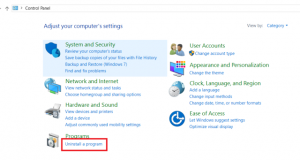
3. Пробегитесь по списку установленных приложений.
Если вы нашли неизвестные приложения, которые не установлены вами, удалите их.
Они могут быть клавиатурными перехватчиками или другим вредоносным программным обеспечением.
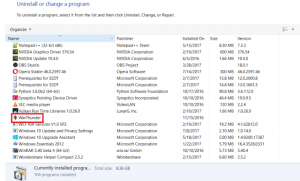
Метод 2. Использование диспетчера задач
1. Нажмите сочетание клавишь [ SHIFT ]+[ ALT ] + [ DELETE ]
2. В предложенных опциях выберите “диспетрчер задач”
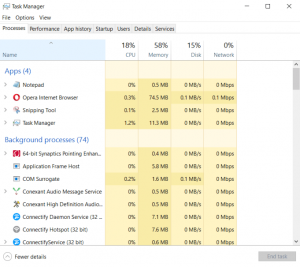
3. Ищите подозрительные процессы, например как W32. Netsky. D или имена winlogon.exe могут отличаться.
Если вы нашли идущий процесс, не связанный с системой или приложениями => щелчок правой кнопкой по нему и выберите Stop.
Метод 3. Использование средств удаления кейлоггеров
Malwarebytes Anti-Rootkit Beta
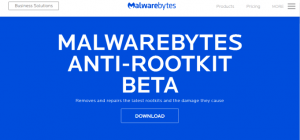
Malwarebytes Anti-Rootkit BETA удаляет даже глубоко спрятанные руткиты. Malwarebytes Anti-Rootkit BETA – ультрасовременная технология для обнаружения и удаления самых противных руткитов.
Kaspersky Security Scan
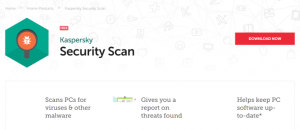
Сканеры Kaspersky разрабатываются одной из ведущей компании по обеспечению безопасности Kaspersky Lab, сканеры Kaspersky используют передовые технологии, которые могут легко обнаружить клавиатурный перехватчик, это также поможет вам почистить свой PC от вирусов и вредоносного программного обеспечения.
Norton Power Eraser
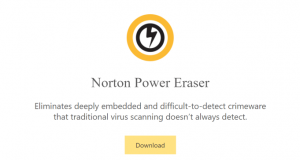
Средство Norton Power Eraser использует самую агрессивную технологию сканирования, чтобы устранить угрозы, которые традиционный поиск вирусов не всегда обнаруживает.
Что такое клавиатурный шпион, как его обнаружить и удалить
Кейлоггер для пк записывает каждое нажатие клавиш на клавиатуре вашего компьютера. Таким образом, хакер может определять логины и пароли от разных сайтов.
- Что такое кейлоггер?
- Аппаратные кейлоггеры
- Как кейлоггеры попадают на ваш компьютер
- Как обнаружить кейлоггер
- Как удалить кейлоггер
- SpyShelter
- Zemana
- Malwarebytes Anti-Rootkit
- Norton Power Eraser
- Bitdefender Rootkit Remover
- aswMBR Rootkit Scanner
- GMER
- Sophos Rootkit Removal
- Kaspersky Security Scan
- Информация о кейлоггерах

Кейлоггеры также известны как регистраторы нажатий клавиш. Они запускаются сразу после старта операционной системы. Кейлоггер записывает каждое нажатие любой клавиши или только те, которые будут сделаны в определенных полях на сайтах.
Кейлоггеры могут встраиваться в операционную систему компьютера. Этот тип вредоносных программ называют руткитами. Существуют кейлоггеры, которые могут работать и на более низком уровне. Например, он может добавиться в браузер как скрытое расширение.
Существует множество сценариев работы кейлоггеров. Особенно сложно противодействовать руткит. Антивирусные программы обычно не могут добраться до этого уровня, и поэтому подобные клавиатурные шпионы продолжают работать без каких-либо помех.
Не все кейлоггеры являются программами. Существует множество аппаратных шпионов. К ним относятся накладки на клавиатуру, акустические кейлоггеры (идентифицируют клавишу по звуку нажатия) и другие.
Но все-таки самые опасные – это программные кейлоггеры, которые хакеры распространяют через интернет.
Лучший способ предотвратить запуск кейлоггера – заблокировать его еще до того, как он будет установлен. Для этого необходимо использовать хорошее антивирусное программное обеспечение.
Типичный способ проникновения кейлоггера на компьютер – как часть трояна. Троян – это вирус, который «притворяется» полезной утилитой. Когда вы загружаете и устанавливаете такое приложение, вместе с ним на компьютер попадает вредоносное программное обеспечение.
Трояны часто состоят из нескольких частей, каждая из которых специализируется на определенной задаче. Исходный троян может работать как загрузчик, который распространяет вирусы. Кейлоггер запишет нажатия клавиш, а другой модуль отправит эту информацию злоумышленнику.
Многие программы отслеживают нажатия клавиш пользователем, поэтому подобная активность часто игнорируется антивирусными программами. Это затрудняет предотвращение проникновения кейлоггеров на компьютер. Единственная надежная защита заключается в том, чтобы не загружать и не устанавливать бесплатное программное обеспечение из подозрительных источников.
Самый простой способ обнаружить вирусное программное обеспечение – открыть диспетчер задач и проверить запущенные процессы. Многие из фоновых процессов имеют непонятные названия. Но их можно идентифицировать с помощью справочной документации, доступной в Сети.
В Windows правой кнопкой мыши по панели задач и выберите из контекстного меню пункт «Диспетчер задач».

Кейлоггеры стоит искать в разделе «Фоновые процессы» или «Автозагрузка», потому что они могут запускаться одновременно с операционной системой.

Чтобы избавиться от одной из программ в автозагрузке, кликните по строке с ее названием, а затем нажмите кнопку «Отключить», расположенную в нижней части окна.
Еще одно место для поиска подозрительной активности – отчет об использовании интернета приложениями ПК. Откройте панель управления, войдите в раздел «Сеть и Интернет» и выберите опцию «Использование данных».
Нажмите на кнопку «Просмотр сведений об использовании», чтобы увидеть список программ, которые имеют доступ к интернету. После этого идентифицируйте незнакомые вам программы.
Выполните аналогичную проверку расширений браузера. Отключите те, которые вы не устанавливали или не используете.
Чтобы добраться до расширений:
- В браузере Google Chrome: введите в адресной строке chrome://extensions
- Firefox: введите в адресной строке about: addons
- Opera: выберите в меню пункт «Расширения», а затем нажмите кнопку «Управление расширениями».
- Safari: выберите в меню пункт «Настройки», а затем нажмите на кнопку «Расширения».
- Internet Explorer: выберите пункт «Управление надстройками» в меню «Сервис».
- Microsoft Edge: выберите в меню браузера пункт «Расширения».
Комплексный анти-кейлоггер должен проверять все процессы, запущенные на вашем компьютере: BIOS, операционную систему, фоновые службы. А также сетевые настройки, плагины и настройки браузера.
Чтобы избавиться от кейлоггера, возможно, придется переустановить операционную систему.
Многие клавиатурные шпионы являются руткитами. Поэтому также может потребоваться специализированная утилита против данного типа вирусов. Ниже приводится список программ, которые помогают удалить кейлоггеры.

Утилита имеет несколько уровней противодействия клавиатурным шпионам. После инсталляции данная программа будет работать постоянно. Таким образом, она сможет блокировать установку кейлоггеров на ПК.
Вторая линия обороны SpyShelter заключается в проверке наличия подозрительных операций. При обнаружении вредоносной программы SpyShelter попытается удалить ее.
Для полной защиты компьютера SpyShelter будет шифровать все нажатия клавиш, чтобы сделать их считывание бессмысленным для клавиатурных шпионов.

Zemana предоставляет целый пакет средств защиты от вредоносных программ. Но они хуже справляются с идентификацией кейлоггеров, по сравнению с предыдущей утилитой.
Zemana также включает в себя средство шифрования передаваемых данных, блокировщик рекламы и сканер вредоносных программ.
Данная утилита постоянно работает в фоновом режиме, отслеживая активность и сканируя загрузки на наличие вредоносного программного обеспечения.

Приложение сканирует операционную систему на наличие целого ряда руткит-вирусов, а не только клавиатурных шпионов.
Утилита выполняет сканирование системы по требованию, а не работает в постоянном режиме. Если операция очистки не сможет решить все проблемы, можно воспользоваться инструментом fixdamage. Он поможет эффективно настроить брандмауэр.

Norton Power Eraser проверяет компьютер более глубоко, чем обычные антивирусные программы. При обнаружении подозрительных программа утилита сразу удаляет их. Такой подход может привести к неожиданной потере нужных приложений. Поэтому при использовании Norton Power Eraser вам придется переустанавливать необходимое программное обеспечение.

Bitdefender обнаруживает новые руткиты раньше своих конкурентов. Как только его сканеры обнаруживают новый вирус, он попадает в базу шпионских программ.

Этот сканер руткитов является продуктом компании Avast. Вы можете использовать его совершенно бесплатно.

GMER является альтернативой aswMBR.

Эта программа выполняет сканирование операционной системы по требованию и удаляет любые руткиты, включая клавиатурные шпионы.

Бесплатная версия Kaspersky Security Scan сканирует компьютер на наличие вредоносных программ. Платные программные продукты от этого разработчика включают в себя модули защиты личных данных.
McAfee Rootkit Remover

Еще один бесплатный инструмент для удаления руткитов, разработанный одним из лидеров отрасли. Утилита, работающая по требованию, просканирует систему и удалит все обнаруженные в ней вирусы.
Кейлоггеры были изобретены работодателями для отслеживания действий сотрудников на компьютерах компании. Затем они стали применяться хакерами. На сегодняшний день их используют и веб-маркетологи.
Кейлоггер Olympic Vision является примером именно хакерского программного обеспечения. Он был обнаружен в марте 2016 года.
Чтобы получить доступ к компьютерам жертв, кейлоггер распространялся как вложение к электронному письму. Атака была намеренно нацелена на представителей бизнеса.
В ноябре 2017 года информационная служба BBC сообщила о том, что более 480 коммерческих сайтов используют функцию кейлоггинга для мониторинга активности посетителей.
Это означает, что теперь нам необходимо защищаться и от того, чтобы законопослушные сайты не стали каналом для кражи той или иной личной информации.
Трудно избавиться от кейлоггеров, когда они уже попали на ваш компьютер. Поэтому необходимо проявлять максимальную осторожность при загрузке программ из интернета.
Также важно своевременно обновлять используемое программное обеспечение. Это особенно актуально для операционной системы и браузеров. Крупные разработчики постоянно ищут уязвимости в своих продуктах и закрывают их, чтобы устранить угрозы. Поэтому использование актуальных версий программ является основным способом защиты от всех видов вирусов.
